Slide to shutdown là tính năng được tích hợp từ phiên bản Windows 8, 8.1 và Windows 10. Đây là tính năng giúp bạn tắt nhanh, rút ngắn được khá nhiều thời gian để thực hiện việc tắt máy tính chỉ bằng cách trượt màn hình xuống.
Trong bài viết dưới đây Quản trị mạng sẽ hướng dẫn bạn cách tạo shortcut Slide to Shut Down trên máy tính Windows 10.
Tạo Shortcut Slide to Shutdown trên máy tính Windows 10
Nếu bạn đang dùng Surface Pro, bạn có thể nhấn và giữ nút nguồn khoảng vài giây để giao diện Slide to Power.
Việc tạo Shortcut bằng cách này tương tự như tạo Shortcut truyền thống trên máy tính và laptop. Vấn đề ở đây là bạn phải tìm kiếm các file bị ẩn trong thư mục System.
Để tìm kiếm các file bị ẩn trong thư mục System, bạn có thể tham khảo một số cách dưới đây:
Đầu tiên bạn điều hướng theo đường dẫn C:\Windows\System32 rồi tìm kiếm file sidletoshutdown.exe.
Sau đó kích chuột vào file SlideToShutdown.exe, chọn lệnh Send to, rồi chọn Desktop để tạo Shortcut file SlideToShutdown trên màn hình Desktop.
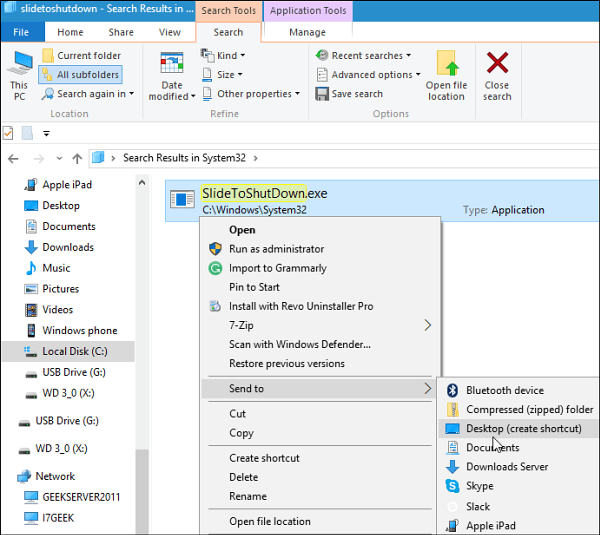
Hoặc cách khác là trên màn hình Desktop, bạn kích chuột phải sau đó chọn Creat a new shortcut (tạo một shortcut mới) rồi nhập đường dẫn sau vào:
%windir%\System32\SlideToShutDown.exe
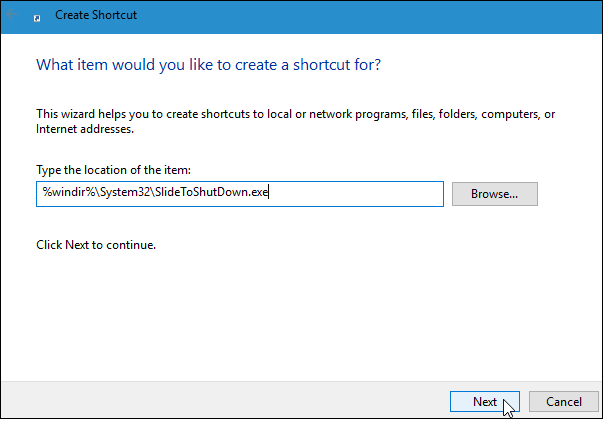
Sau đó bạn đặt tên cho Shortcut vừa tạo là Slide to Shutdown hoặc bất cứ tên nào dễ nhớ mà bạn muốn.
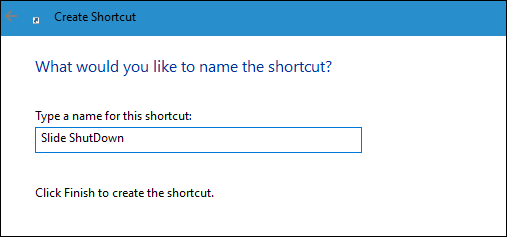
Khi bạn click chuột vào shortcut, trên màn hình bạn sẽ nhìn thấy một giao diện như hình dưới đây:
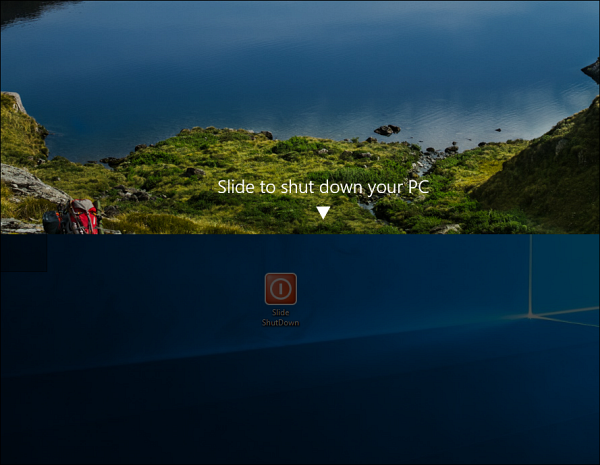
Trượt màn hình xuống dưới để tắt máy tính của bạn.
Nếu sau 10 giây mà bạn không trượt màn hình, giao diện sẽ biến mất.
Bạn có thể tham khảo thêm một số bài viết dưới đây:
Kích hoạt chế độ Dark Mode trên Windows 10 như thế nào?
Kích hoạt chức năng Slide To Shutdown trong Windows 8.1 Preview
Cách vô hiệu hóa tính năng Automatic Maintenance trên Windows 10
Chúc các bạn thành công!
 Công nghệ
Công nghệ  AI
AI  Windows
Windows  iPhone
iPhone  Android
Android  Học IT
Học IT  Download
Download  Tiện ích
Tiện ích  Khoa học
Khoa học  Game
Game  Làng CN
Làng CN  Ứng dụng
Ứng dụng 








 Windows 11
Windows 11  Windows 10
Windows 10  Windows 7
Windows 7  Windows 8
Windows 8  Cấu hình Router/Switch
Cấu hình Router/Switch 









 Linux
Linux  Đồng hồ thông minh
Đồng hồ thông minh  macOS
macOS  Chụp ảnh - Quay phim
Chụp ảnh - Quay phim  Thủ thuật SEO
Thủ thuật SEO  Phần cứng
Phần cứng  Kiến thức cơ bản
Kiến thức cơ bản  Lập trình
Lập trình  Dịch vụ công trực tuyến
Dịch vụ công trực tuyến  Dịch vụ nhà mạng
Dịch vụ nhà mạng  Quiz công nghệ
Quiz công nghệ  Microsoft Word 2016
Microsoft Word 2016  Microsoft Word 2013
Microsoft Word 2013  Microsoft Word 2007
Microsoft Word 2007  Microsoft Excel 2019
Microsoft Excel 2019  Microsoft Excel 2016
Microsoft Excel 2016  Microsoft PowerPoint 2019
Microsoft PowerPoint 2019  Google Sheets
Google Sheets  Học Photoshop
Học Photoshop  Lập trình Scratch
Lập trình Scratch  Bootstrap
Bootstrap  Năng suất
Năng suất  Game - Trò chơi
Game - Trò chơi  Hệ thống
Hệ thống  Thiết kế & Đồ họa
Thiết kế & Đồ họa  Internet
Internet  Bảo mật, Antivirus
Bảo mật, Antivirus  Doanh nghiệp
Doanh nghiệp  Ảnh & Video
Ảnh & Video  Giải trí & Âm nhạc
Giải trí & Âm nhạc  Mạng xã hội
Mạng xã hội  Lập trình
Lập trình  Giáo dục - Học tập
Giáo dục - Học tập  Lối sống
Lối sống  Tài chính & Mua sắm
Tài chính & Mua sắm  AI Trí tuệ nhân tạo
AI Trí tuệ nhân tạo  ChatGPT
ChatGPT  Gemini
Gemini  Điện máy
Điện máy  Tivi
Tivi  Tủ lạnh
Tủ lạnh  Điều hòa
Điều hòa  Máy giặt
Máy giặt  Cuộc sống
Cuộc sống  TOP
TOP  Kỹ năng
Kỹ năng  Món ngon mỗi ngày
Món ngon mỗi ngày  Nuôi dạy con
Nuôi dạy con  Mẹo vặt
Mẹo vặt  Phim ảnh, Truyện
Phim ảnh, Truyện  Làm đẹp
Làm đẹp  DIY - Handmade
DIY - Handmade  Du lịch
Du lịch  Quà tặng
Quà tặng  Giải trí
Giải trí  Là gì?
Là gì?  Nhà đẹp
Nhà đẹp  Giáng sinh - Noel
Giáng sinh - Noel  Hướng dẫn
Hướng dẫn  Ô tô, Xe máy
Ô tô, Xe máy  Tấn công mạng
Tấn công mạng  Chuyện công nghệ
Chuyện công nghệ  Công nghệ mới
Công nghệ mới  Trí tuệ Thiên tài
Trí tuệ Thiên tài